Vous devez envoyer des e-mails à des groupes de personnes à partir de votre compte Gmail?
Créer une liste de diffusion dans Gmail est utile lorsque vous envoyez des e-mails à des tonnes de personnes. Comme vous ajoutez simplement une liste de contacts à vos e-mails, vous n’aurez pas à taper chaque adresse e-mail manuellement.
Dans cet article, je vais vous montrer comment créer une liste de diffusion dans Gmail. Je vais également vous montrer comment utiliser un outil de publipostage gratuit pour envoyer des e-mails à des groupes.,
Voici ce que nous allons couvrir:
Utilisez les liens ci-dessous pour accéder à une section de votre choix:
- Avantages d’Avoir Une Liste de Diffusion
- Comment Créer Une Liste de Diffusion Dans Gmail À l’Aide d’Étiquettes
- Comment Créer Une Liste de Diffusion Dans Gmail Avec Une Application de Messagerie
Avantages d’Avoir Une Liste de Diffusion
Voici les principaux avantages d’une bonne liste de diffusion:
Gain de temps et Communication Facile
Disons que vous devez envoyer un e-mail à un groupe de 100 membres chaque semaine. Vous ne voulez pas taper manuellement chaque adresse e-mail, à chaque fois, non?,
Avec une liste de courrier électronique, vous pouvez facilement envoyer ces e-mails de masse en quelques secondes. Au lieu d’ajouter manuellement chaque adresse e-mail, ajoutez votre liste de courrier électronique au champ destinataire. De cette façon, vous n’envoyez qu’un seul e-mail sans saisir manuellement les identifiants individuels!
Stimule les campagnes de marketing par e-mail
Avez-vous remarqué un formulaire d’inscription ou une fenêtre contextuelle lorsque vous visitez un site Web?
Les opt-ins sont une excellente source pour construire la base de données de liste de diffusion d’une entreprise.
Les entreprises utilisent toujours une liste de diffusion pour lancer leurs campagnes de marketing par e-mail., Au lieu d’envoyer des e-mails en masse manuellement, ces entreprises utilisent leurs listes de diffusion et leurs outils de publipostage pour faire le travail à leur place.
Si ces entreprises essayaient d’envoyer des e — mails marketing sans leurs listes de diffusion, elles prendraient une éternité-imaginez envoyer manuellement un e-mail à 10 000 personnes différentes!
Comment Créer une liste de diffusion Dans Gmail à l’aide d’étiquettes
La création d’une liste de distribution Gmail est facile avec la fonctionnalité Étiquettes.
Voici une étape-par-étape sur la façon de l’utiliser:
Etape 1
connectez-vous à votre compte Gmail et cliquez sur Google Contacts à partir de l’Application Google menu déroulant.,
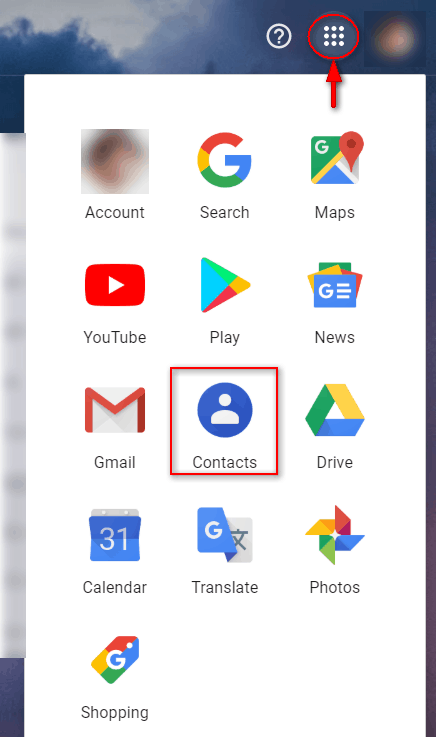
Vous pouvez également visiter la page Google Contacts pour créer une liste de contacts.
Étape 2
Parcourez la liste des e-mails qui s’affichent et sélectionnez les contacts que vous souhaitez.
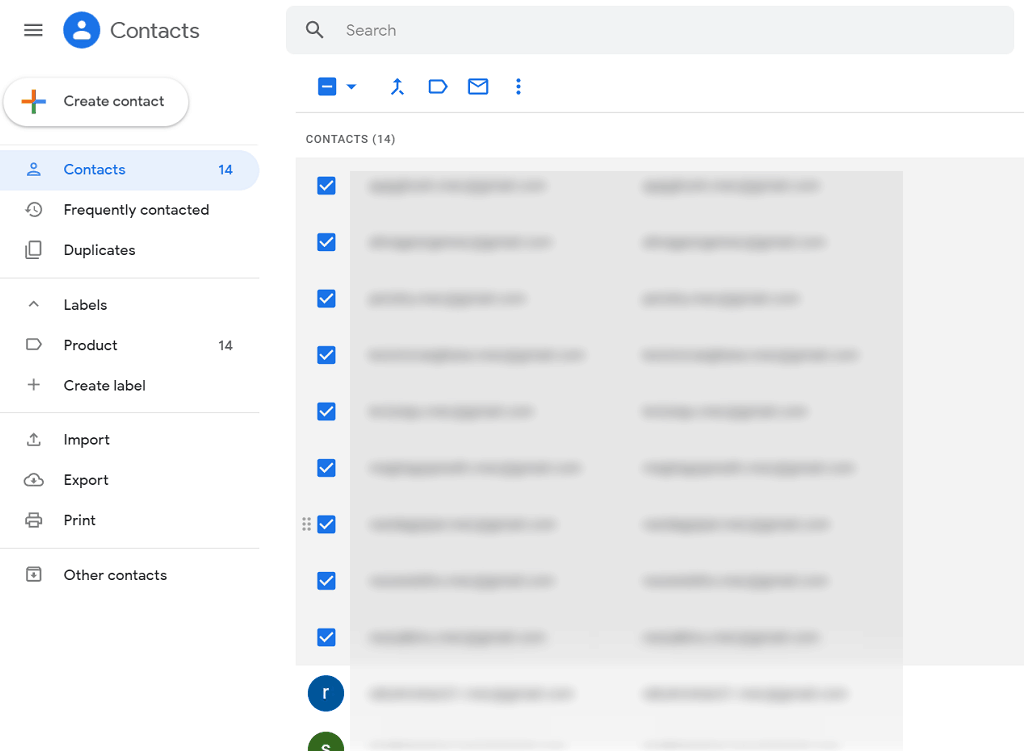
l’Étape 3
Cliquez sur l’étiquette de l’icône pour créer un nouveau groupe de contacts.

l’Étape 4
Choisissez « Créer une Étiquette” et entrez un nom de groupe. Cliquez sur « Enregistrer” pour créer votre étiquette.,
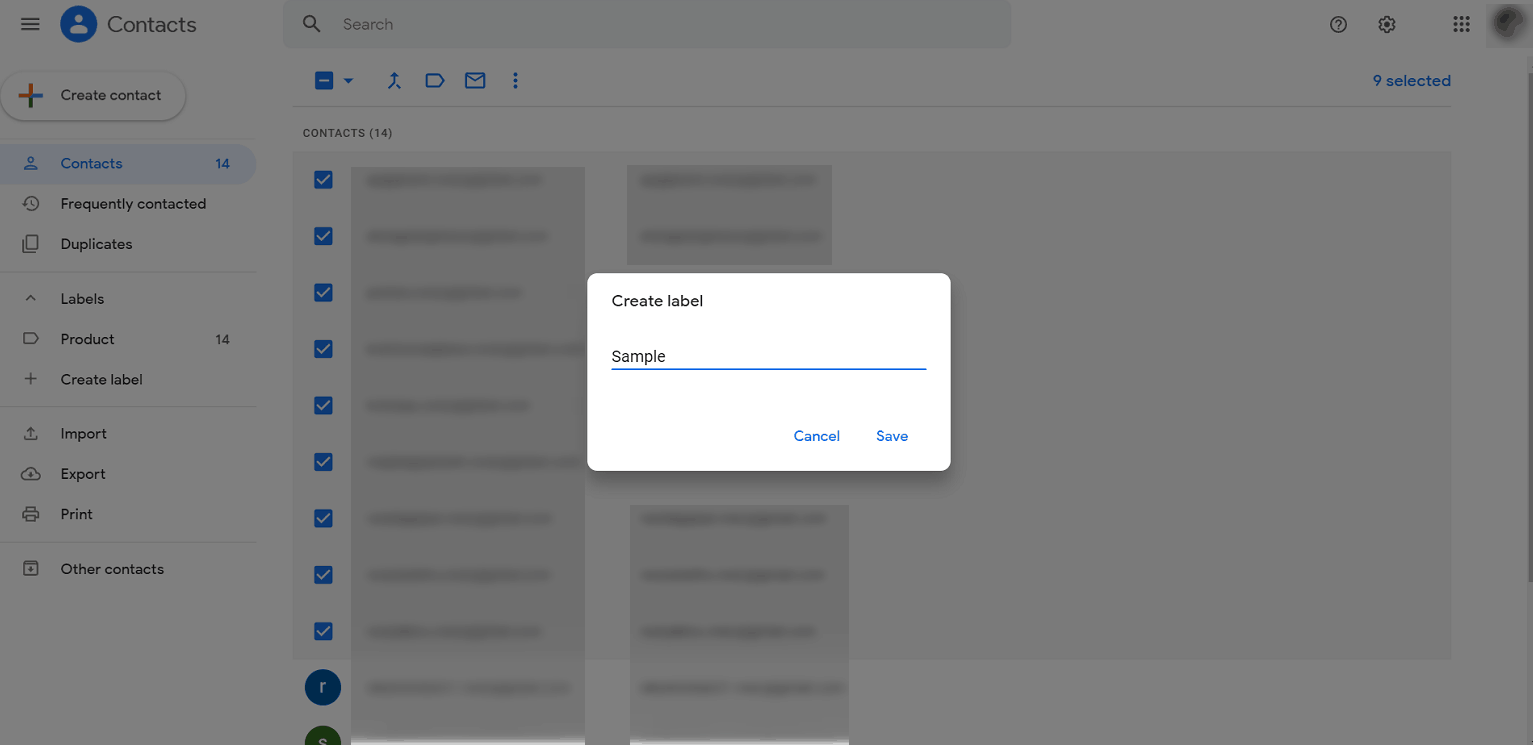
Remarque – L’étiquette créée (liste de diffusion) sera affiché sous « Étiquettes” dans le volet de visualisation.
Étape 5
Pour envoyer un e-mail au groupe Gmail, cliquez sur le bouton Composer de votre boîte de réception et tapez le nom de l’étiquette dans le champ adresse. Vous pourrez voir les identifiants e-mail de tous les membres du groupe.
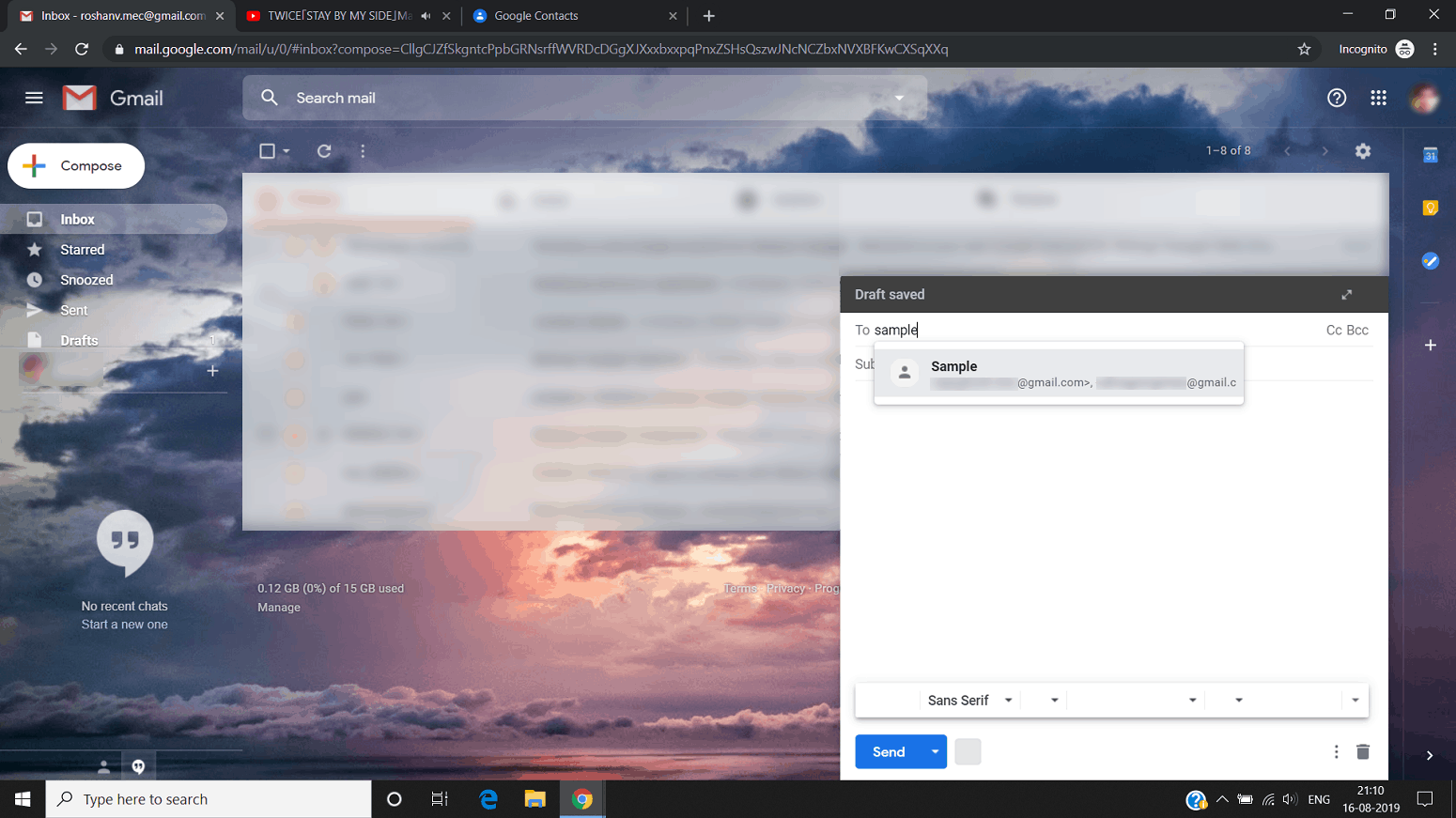
Tapez votre message et cliquez sur « Envoyer”.
Inconvénients De La Méthode D’Étiquetage
1., Impraticable Pour les grandes listes de contacts
Alors que la fonction Étiquettes de Gmail vous permet d’envoyer facilement des e-mails de masse, l’ajout de contacts à votre liste de courrier électronique reste un processus difficile. Vous devrez toujours parcourir manuellement vos contacts pour identifier les personnes. Cela prend du temps et est sujet aux erreurs car vous pouvez ajouter par erreur quelqu’un ou ignorer un contact.
2. Aucune analyse
Gmail ne vous donne aucune statistique ou analyse sur vos e-mails.
Bien que cela ne soit pas un problème pour les utilisateurs occasionnels, c’est un problème important pour les spécialistes du marketing par e-mail et les vendeurs., Sans données telles que quand l’e-mail a été ouvert ou quels liens ont été cliqués, vous ne saurez pas si vos campagnes marketing fonctionnent ou non.
3. Aucun suivi automatique
L’utilisation des étiquettes Gmail pour les e-mails de suivi marketing est pratiquement impossible.
Pense à ce sujet. Si votre liste de diffusion comptait 100 personnes et que 50 n’ont pas répondu, vous devrez ajouter chaque destinataire à vos e-mails de suivi manuellement. Cela va perdre des tonnes de temps — quelque chose que la plupart des spécialistes du marketing par courriel ne peuvent pas se permettre.,
Construire une liste d’email avec GMass
GMass est un puissant logiciel de marketing par email qui permet aux utilisateurs d’exécuter des campagnes d’email à partir de leur boîte de réception Gmail. Ses fonctionnalités d’emailing de masse en ont fait une extension Chrome populaire pour les employés de startups ainsi que de grandes marques comme Google, LinkedIn et les géants des médias sociaux comme Facebook et Twitter.
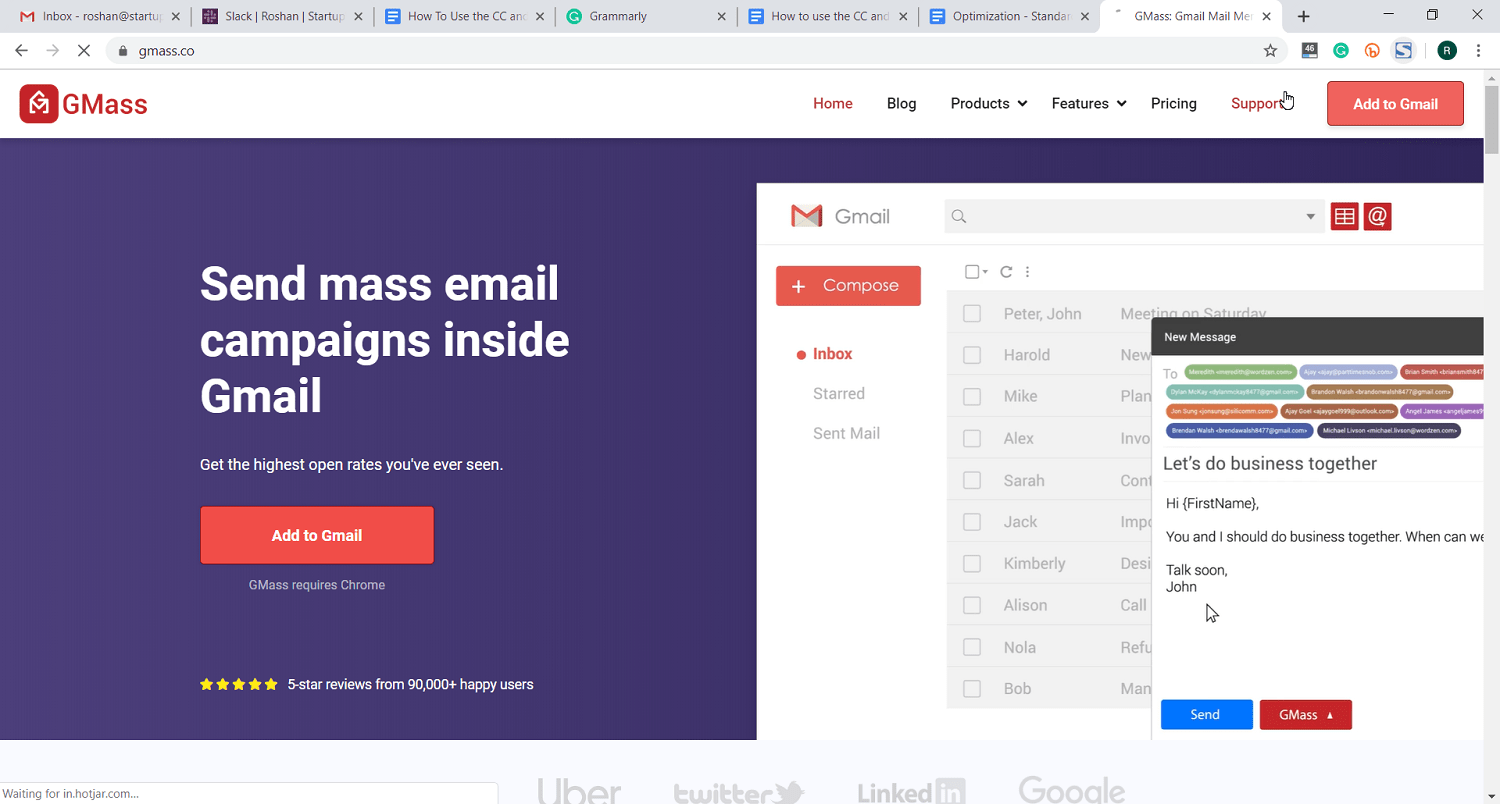
Cependant, GMass n’est pas seulement destiné aux spécialistes du marketing par e-mail. Il peut également être utilisé par des individus et des groupes pour envoyer des e-mails à partir de leur compte Google à un public cible.,
Il peut être utilisé par:
- les Écoles
- les Clubs
- les Églises
- Toutes les autres organisations sociales et des institutions.
GMass est super facile à utiliser, et tout le monde peut commencer avec elle en un rien de temps!,
Comment Créer une Liste de Diffusion Dans GMass
GMass vous donne deux façons simples de construire rapidement une liste de diffusion dans Gmail:
- Construire une Liste de diffusion en utilisant Gmail Search
- Construire Une Liste de diffusion En utilisant Gmail Label
- Construire Une Liste de diffusion En utilisant la Notification des e-mails Transactionnels
Voici un guide étape par étape sur la façon de créer une liste de méthode.
Comment Construire Une liste de diffusion En utilisant la recherche Gmail
Imaginons que vous êtes le propriétaire de la nouvelle entreprise, Ted’s Tadpole Tanks., Vous avez un personnel compte Gmail que vous souhaitez utiliser pour envoyer tous ceux qui ont correspondu avec vous à propos de têtard réservoirs pour les alerter tous de votre grande ouverture.
Nous utiliserons cet exemple et fournirons un guide étape par étape pour envoyer cette campagne.
Si vous avez un compte G-Suite, vous pouvez utiliser la même fonction de recherche pour trouver des e-mails relatifs à des produits spécifiques, des dates, des personnes d’une entreprise spécifique, etc.
Etape 1
connectez-vous à votre boîte de réception Gmail. Entrez un terme de recherche dans la barre de recherche et cliquez sur le bouton de recherche de Gmail (loupe).,
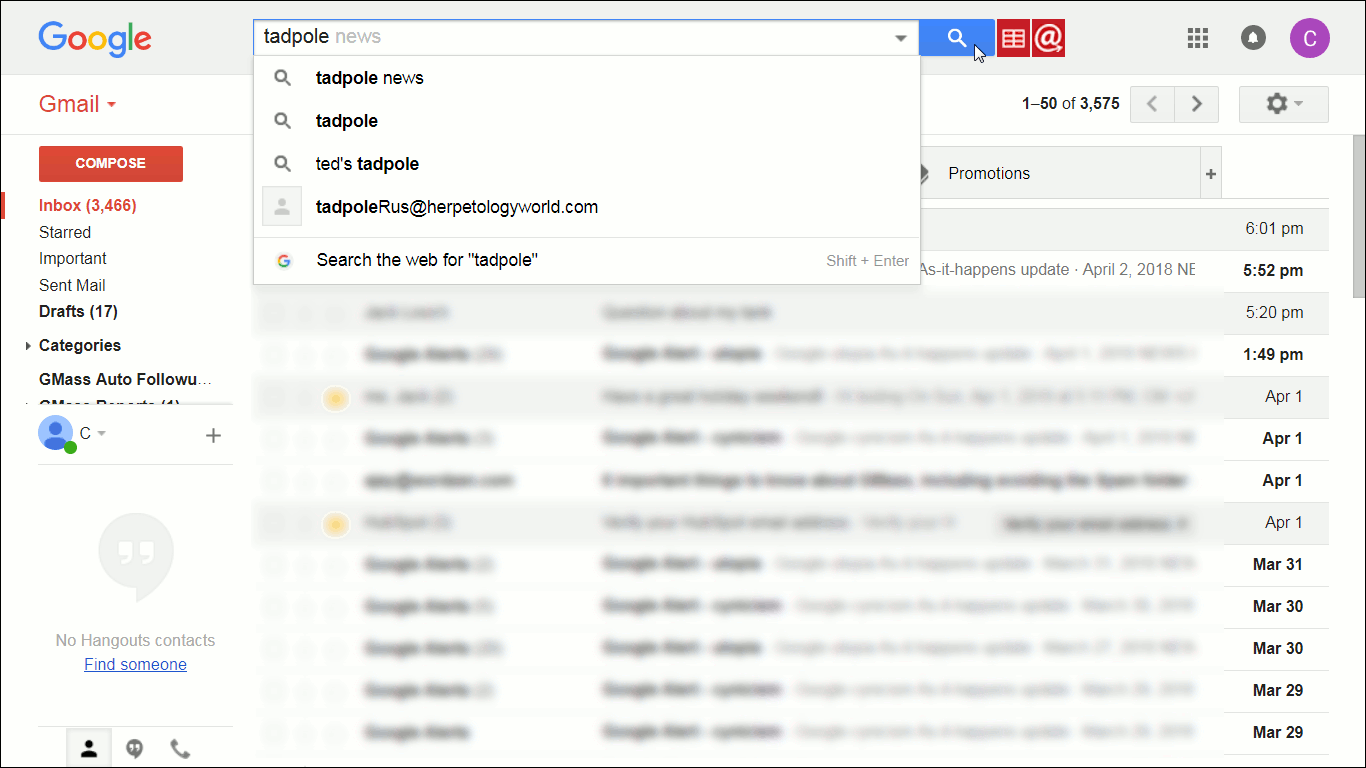
Maintenant, Gmail affiche tous les e-mails qui contiennent le mot « têtard”, notre terme de recherche. Ce sont les gens qui sont connectés à l’expression « têtard” dans vos e – mails, et ceux que nous voulons atteindre.
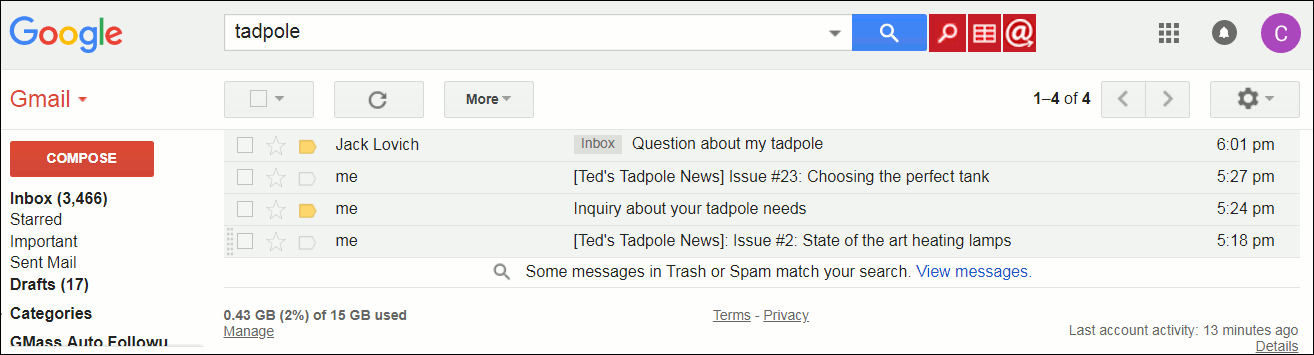
Etape 2
Cliquez sur « Construire une Liste de Courriel” bouton rouge (la loupe).
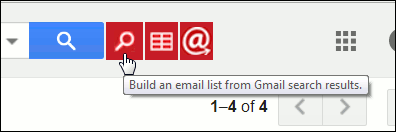
GMass commencera à créer une liste de diffusion en utilisant les identifiants trouvés dans le résultat de votre recherche (indiqués par une fenêtre contextuelle jaune).,
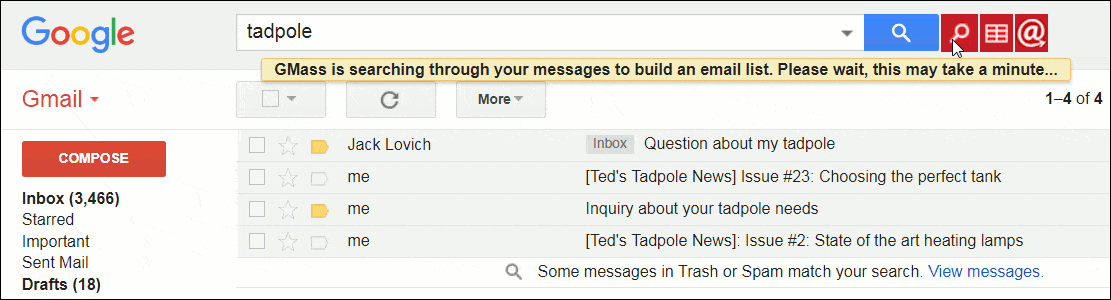
Étape 3
Lorsque GMass a terminé la construction de la liste de diffusion, une fenêtre Gmail « Compose” contenant vos destinataires dans la zone d’adresse « À” s’affiche.
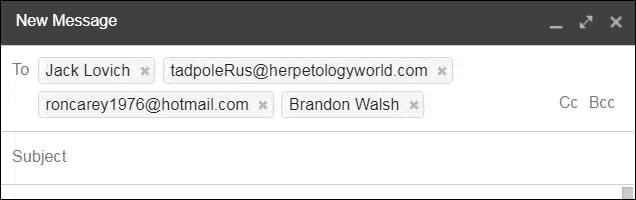
l’Étape 4
Composer votre sujet et message e-mail. Cliquez sur le bouton” GMass » pour envoyer le courrier.
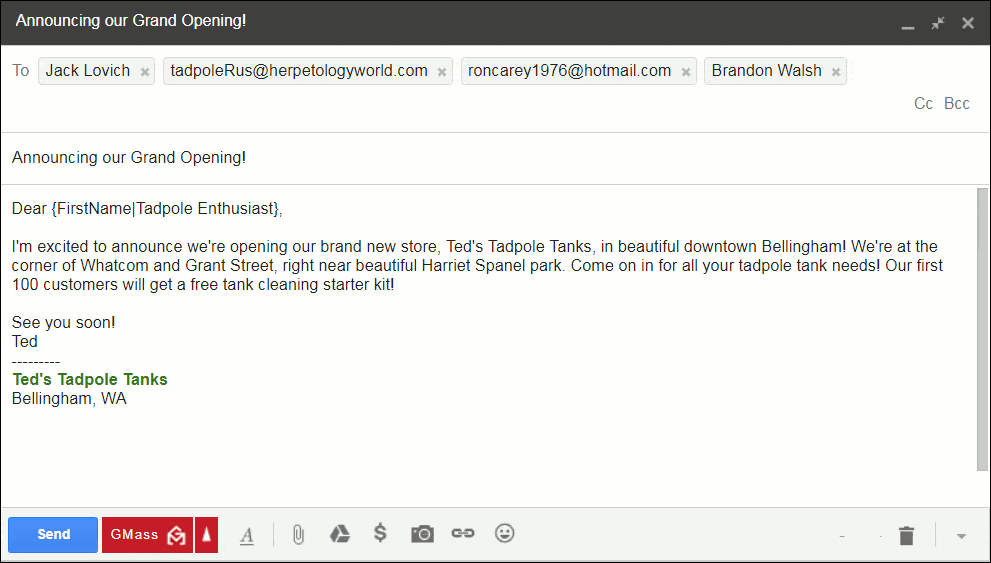
Vous pouvez cliquer sur « messages Envoyés” dossier pour voir les e-mails envoyés à chaque destinataire, comme indiqué ci-dessous.
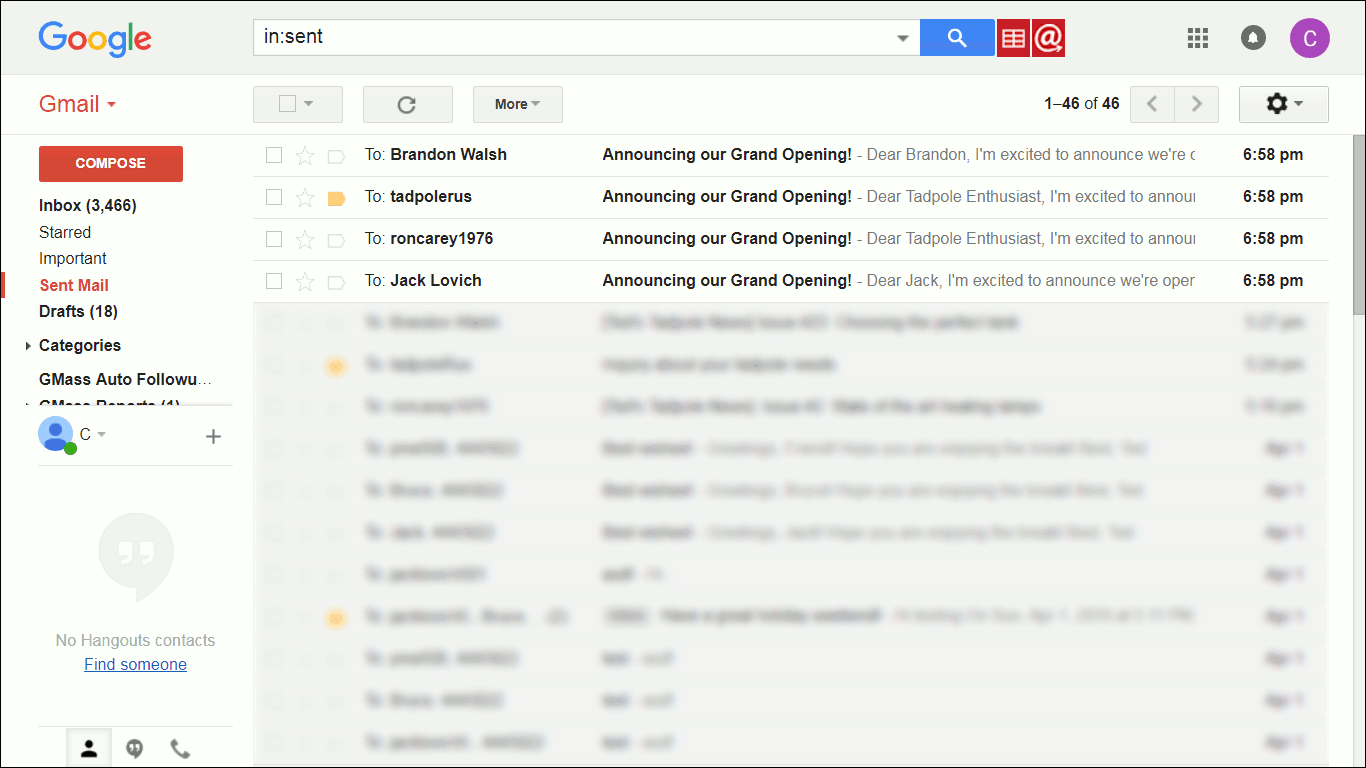
Remarque: GMass recherchera un maximum de 5 000 messages pour les adresses e-mail., Si vous entrez un(des) terme (s) de recherche qui se traduit par plus de 5 000 messages correspondants, seuls les 5 000 messages les plus récents seront utilisés pour trouver des adresses e-mail.
Comment créer une liste de diffusion à l’aide d’étiquettes Gmail
GMass vous permet de créer une liste de diffusion à partir d’une étiquette dans Gmail.
Contrairement à la création d’une liste de diffusion à l’aide de la recherche Gmail, l’utilisation d’étiquettes limite la liste de diffusion à celles que vous avez spécifiquement étiquetées auparavant. Les étiquettes offrent un niveau de spécificité supplémentaire pour rendre vos campagnes d’e-mail plus précises.,
Etape 1
connectez-vous à votre compte Gmail et cliquez sur l’étiquette de votre choix dans le menu de gauche. Gmail affichera alors tous les e-mails sous cette étiquette.
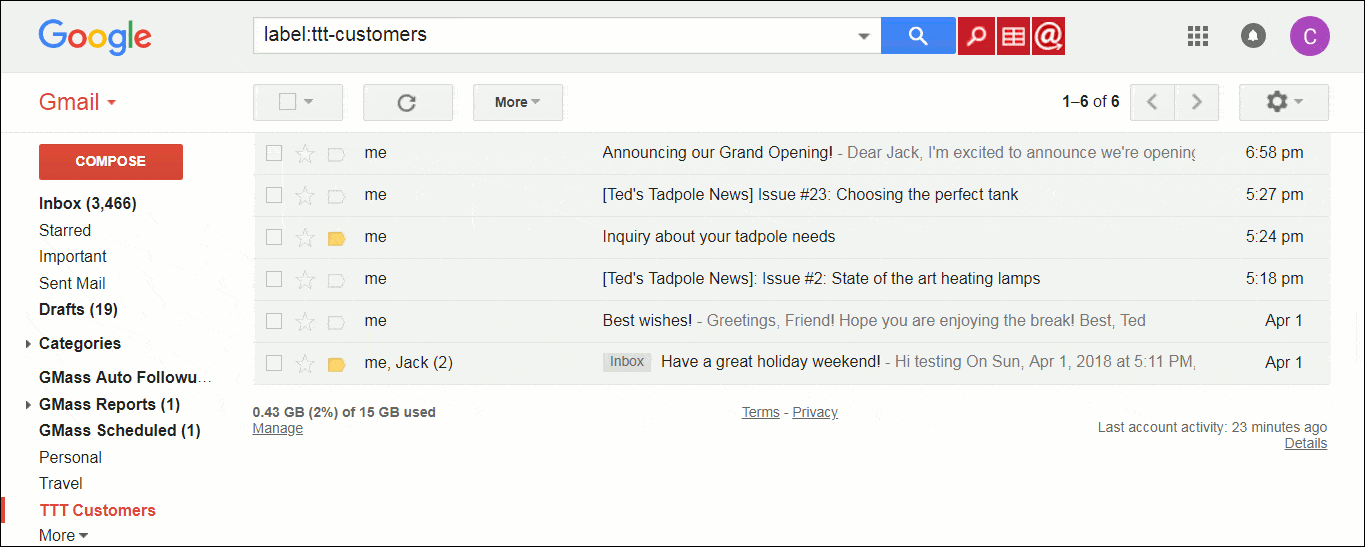
Etape 2
Cliquez sur « Construire une Liste de Courriel de la touche” ».
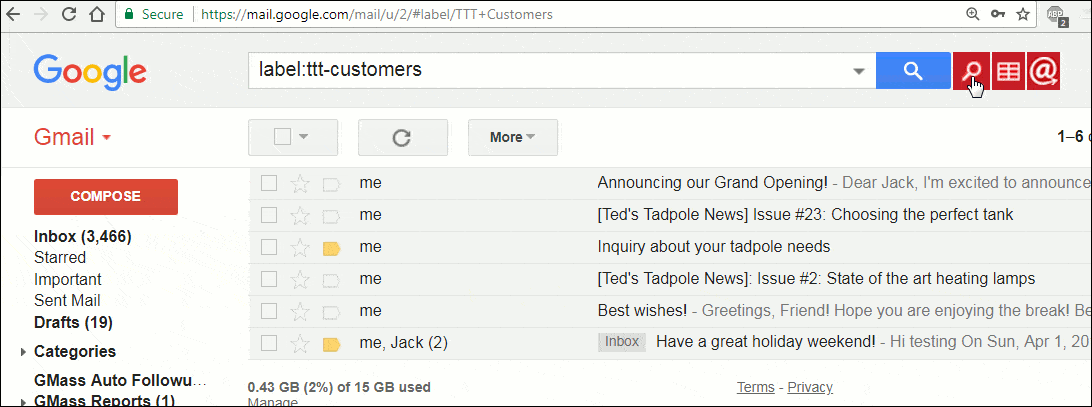
Étape 3
GMass générera une liste de diffusion de toutes les adresses e-mail extraites des e-mails sous cette étiquette. Ensuite, une fenêtre Gmail « Compose « contenant vos destinataires dans la zone d’adresse” À » sera affichée.
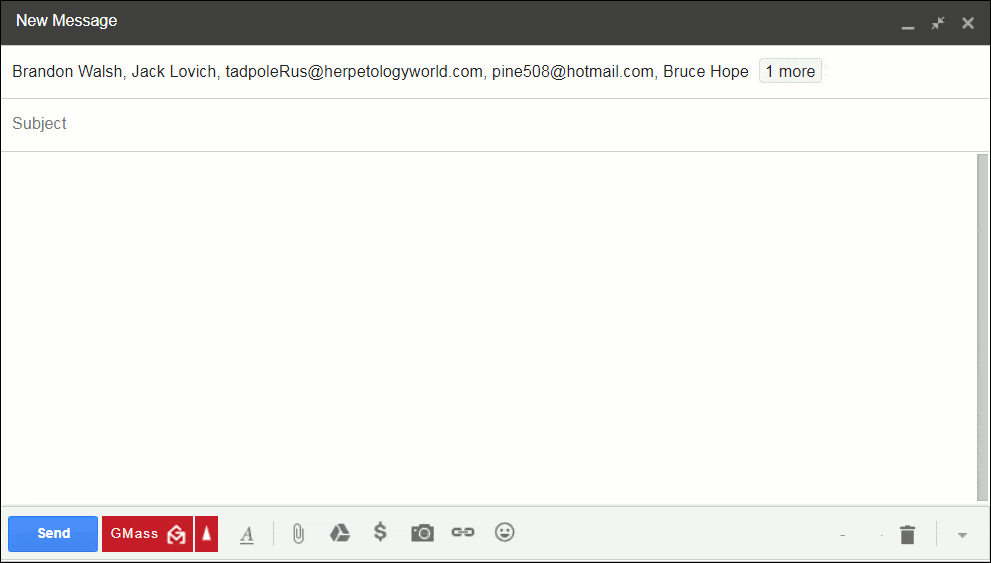
Étape 4
Composez votre nouveau message., Appuyez sur le bouton” GMass » pour envoyer l’e-mail.
Comment créer une liste de diffusion À l’aide de toute Notification d’e-mails transactionnels
Un e-mail transactionnel est un e-mail déclenché par une action de l’utilisateur (création de compte, commentaires / commentaires, reçus d’achat, etc. sur votre site web. Ces e-mails contiennent des id d’utilisateur dans sa ligne d’objet. Gmail vous avertit lorsque vous recevez un e-mail transactionnel.

Vous pouvez utiliser la fonction Build Email List de GMass pour créer rapidement une liste de diffusion à partir de ces notifications par e-mail.,
Étape 1
Connectez-vous à votre boîte de réception Gmail et entrez un terme de recherche qui extrait un ensemble de notifications par e-mail transactionnelles. Cliquez sur le bouton” Créer une liste de diffusion ».
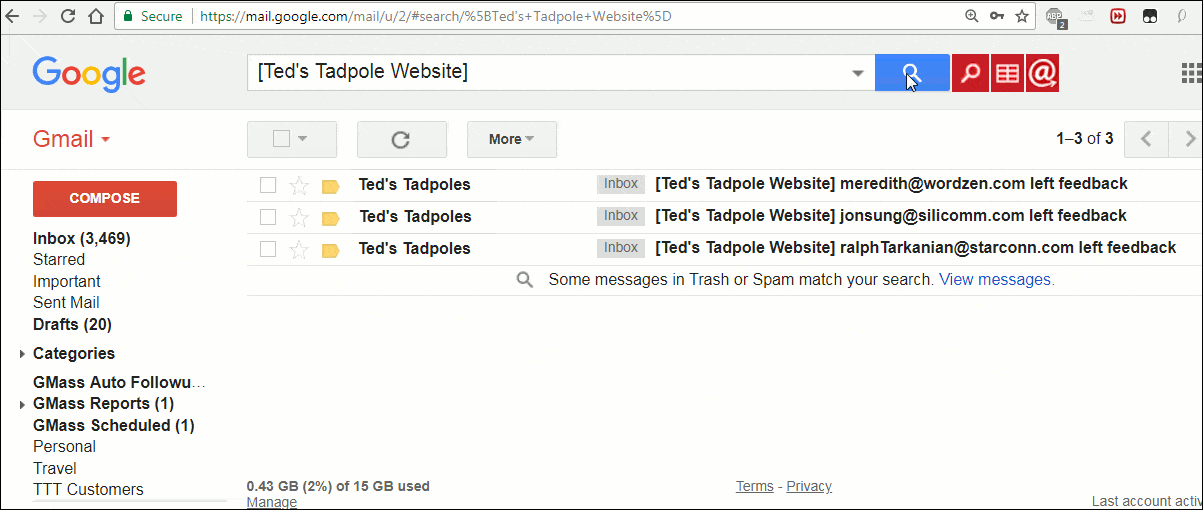
Étape 2
GMass commencera à créer une liste de diffusion en utilisant les identifiants trouvés dans le résultat de votre recherche (indiqués par une fenêtre contextuelle jaune).

Étape 3
Lorsque GMass a terminé la construction de la liste de diffusion, une fenêtre Gmail « Compose” contenant vos destinataires dans la zone d’adresse « À” s’affiche.,
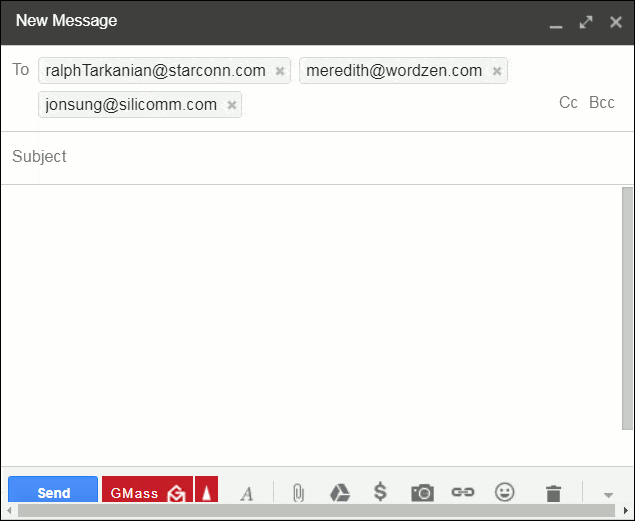
l’Étape 4
Après la rédaction d’un courriel, cliquez sur le « GMass” bouton pour l’envoyer.
C’est elle! Maintenant, vous pouvez facilement créer et gérer des listes de messagerie à partir de votre compte Gmail!
Avantages De La Méthode GMass
1. Gain de temps
La création d’une liste de diffusion dans Gmail est un processus exigeant, en particulier lorsqu’il s’agit de tonnes de contacts. Bien que vous puissiez facilement envoyer des e-mails aux personnes utilisant la liste de diffusion, sa construction reste un processus manuel.
Cependant, avec la fonction Build Email List de GMass, vous pouvez accélérer instantanément le processus de création de votre liste!, GMass peut facilement rechercher et trouver des adresses e-mail profondément dans votre compte Gmail en quelques secondes. Il peut extraire une adresse e-mail from:
- La ligne
- La ligne a,
- La Réponse-À-tête, et
- La ligne d’Objet de l’e-mail.
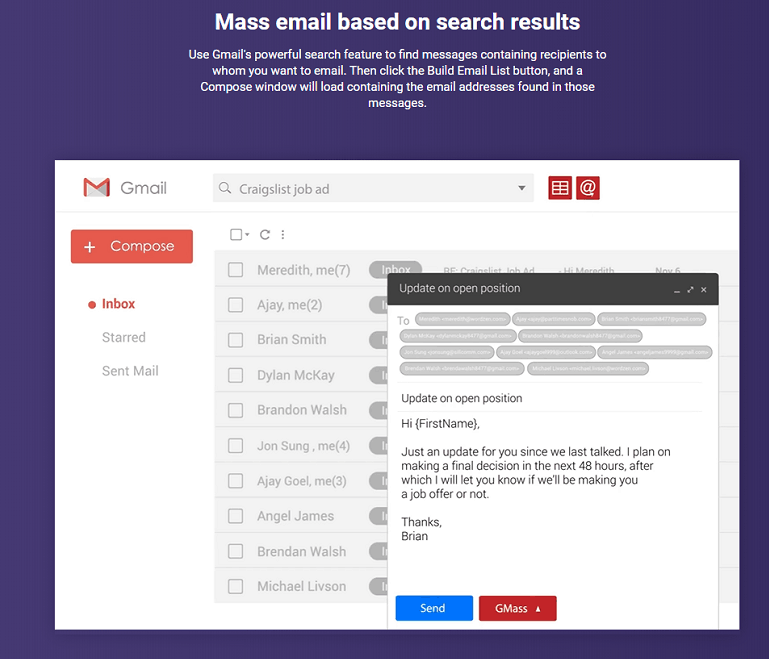
Avec la fonction de liste de diffusion de GMass, vous pouvez créer une longue liste de diffusion détaillée en un rien de temps!
2. Suivi automatique
Envoyer des suivis à votre liste de diffusion avec la fonction Étiquettes de Gmail est un processus difficile., Pour lutter contre cela, GMass peut envoyer des suivis automatiques par e-mail pour vos campagnes d’e-mail.
Cela en fait une bien meilleure option pour les spécialistes du marketing par e-mail et les emailers de masse. Au lieu de suivre manuellement chaque e-mail, GMass le fait pour vous. Vous pouvez même personnaliser tout ce qui concerne ces suivis, tels que:
- Le nombre de suivis jusqu’à ce qu’ils répondent/ouvrent/cliquent sur l’e-mail
- Les intervalles de temps entre les e-mails de suivi
- Le message électronique de suivi
3., Statistiques et analyses détaillées
Les statistiques et analyses détaillées sont essentielles pour comprendre le succès de votre diffusion par e-mail. Vous pouvez stimuler l’engagement de vos clients en suivant les données comportementales du destinataire de votre e-mail.
GMass vous fournit des rapports analytiques complets qui contiennent des informations sur:
- Ouvertures uniques – nombre total d’adresses e-mail ayant ouvert votre e-mail.
- Clics uniques – nombre total d’adresses e-mail ayant cliqué sur un lien.
- Réponses-nombre total d’adresses e-mail ayant répondu à votre e-mail.
- Rebonds – nombre total d’adresses e-mail non valides.,
- Désabonnements – nombre total d’adresses e-mail ayant cliqué sur le lien de désabonnement.
Avec les rapports de GMass, vous n’aurez aucun mal à déterminer si vos campagnes d’e-mail fonctionnent ou non. Cliquez ici pour un article de blog plus détaillé sur ces rapports.
4. Lancer facilement des campagnes par e-mail
GMass vous permet de créer, d’exécuter et de gérer sans effort des campagnes par e-mail à partir de votre boîte de réception Gmail.,
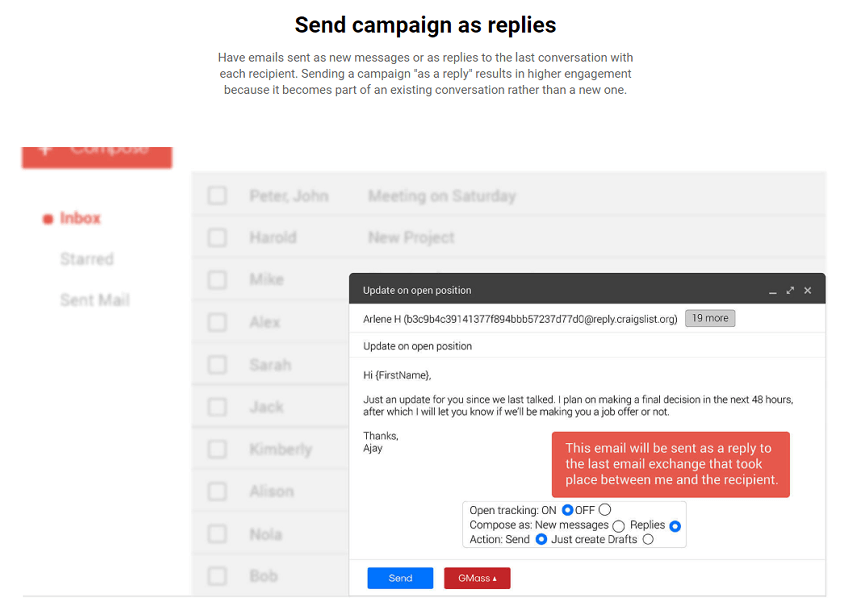
Il a des tonnes de fonctionnalités de marketing par e – mail que vous ne trouverez pas sur Gmail telles que:
(cliquez sur les liens pour une description plus détaillée de chaque fonctionnalité)
- Personnalisation-personnalisation automatique des e-mails pour les e-mails de masse.
- Contournez les limites d’envoi de Gmail – envoyez jusqu’à 10 000 e-mails avec GMass.
- Planification facile-planifiez facilement vos e-mails et vos campagnes longtemps à l’avance.
- Campagnes e – mail en tant que réponses-envoyer des campagnes en tant que réponses à des conversations récentes.,
- Campagnes basées sur le comportement-envoyez des suivis basés sur les réactions de courrier précédentes.
- Email Analyzer-obtenez des informations sur la façon dont votre fournisseur de services de messagerie envoie des e-mails (utile pour vérifier les listes noires et les problèmes de délivrabilité.)
- Boîte de réception, Spam ou Promotions – un outil de test de délivrabilité des e-mails.
Avec GMass, vous aurez tout ce dont vous avez besoin pour mener des campagnes e-mail réussies et tirer le meilleur parti de vos efforts de marketing par e-mail!,
Conseils supplémentaires Pour les Utilisateurs actuels De GMass
A) Différences potentielles Dans les Résultats De Recherche De GMass et Gmail
Les e-mails affichés dans Gmail après une recherche sont trouvés par Gmail en utilisant une fonction de recherche légèrement différente de celles trouvées par GMass, qui utilise l ‘ « interface de programmation”
Cela signifie qu’il est possible de construire involontairement une liste légèrement différente des destinataires d’e-mail avec GMass que ce que vous voyez dans les résultats Gmail. Une façon qui peut arriver est votre mot recherché a un « s” à la fin de celui-ci.,
Ainsi, dans cet exemple, « tadpole” et « tadpoles”, s’ils sont entrés dans la recherche de Gmail sans les guillemets et en tant que deux recherches indépendantes, afficheront les mêmes résultats de recherche dans Gmail, mais pourraient créer deux listes de destinataires GMass quelque peu différentes. Une façon de s’assurer que les adresses e-mail des e-mails que vous voyez dans les résultats de recherche de Gmail sont les mêmes que celles que vous envoyez dans Gmass est de mettre vos mots de recherche entre guillemets.,
B) Lorsque Vous Recevez Moins de résultats De GMass Que GMail
De temps en temps, vous pouvez rencontrer une instance où vous recherchez un critère particulier dans l’interface Gmail et un certain nombre de messages apparaissent dans les résultats, mais lorsque vous utilisez le bouton GMass « Build Email List”, tous les messages qui s’affichent ne sont pas réellement utilisés pour construire votre liste.
C’est parce que l’interface Gmail est plus laxiste dans l’affichage des résultats de recherche que l’API Gmail, qui est la manière programmatique utilisée par GMass pour construire la liste., De plus, si vous avez activé « conversation view” dans Gmail, comme le font la plupart des utilisateurs de Gmail, lorsque vous recherchez quelque chose, l’interface Gmail affiche toutes les conversations correspondantes.
Une conversation peut contenir, par exemple, 10 e-mails, où seulement 1 des 10 e-mails de la conversation correspond réellement aux critères de recherche. Dans ce cas, l’utilisation du bouton GMass « Build Email List » ne rechercherait que le 1 message correspondant, pas les 9 autres dans la conversation, même si ces 9 autres s’afficheraient dans l’interface Gmail lors de la recherche.,
Si vous rencontrez un problème où la liste résultante contient moins d’adresses que prévu, essayez cette solution de contournement. Après la recherche, sélectionnez tous les messages dans Gmail et appliquez une nouvelle ÉTIQUETTE à ces messages correspondants.
Ensuite, recherchez juste cette ÉTIQUETTE. Si votre nouvelle ÉTIQUETTE s’appelle » Test123 « par exemple, recherchez”label: Test123 ». Les mêmes messages doivent s’afficher et maintenant utiliser le bouton GMass « Build Email List ». Les adresses supplémentaires qui manquaient auparavant devraient maintenant être trouvées.
Conclusion
La création d’une liste de diffusion n’est pas une science de fusée.,
Bien que la fonctionnalité d’étiquette de Gmail soit utile, elle limite. L’utilisation d’applications de marketing par courrier électronique froides comme GMass est une option beaucoup plus intelligente pour les personnes qui cherchent à créer leurs listes de courrier électronique instantanément. GMass a tout ce dont vous avez besoin pour résoudre vos besoins d’envoi d’e-mails; alors pourquoi ne pas télécharger l’extension Web GMass Chrome et voir par vous-même.

Ajay est le fondateur de GMass et a été le développement d’envoi d’emails logiciel pour 20 ans.